硬盘录像机网络监看解决方案.docx
《硬盘录像机网络监看解决方案.docx》由会员分享,可在线阅读,更多相关《硬盘录像机网络监看解决方案.docx(48页珍藏版)》请在冰豆网上搜索。
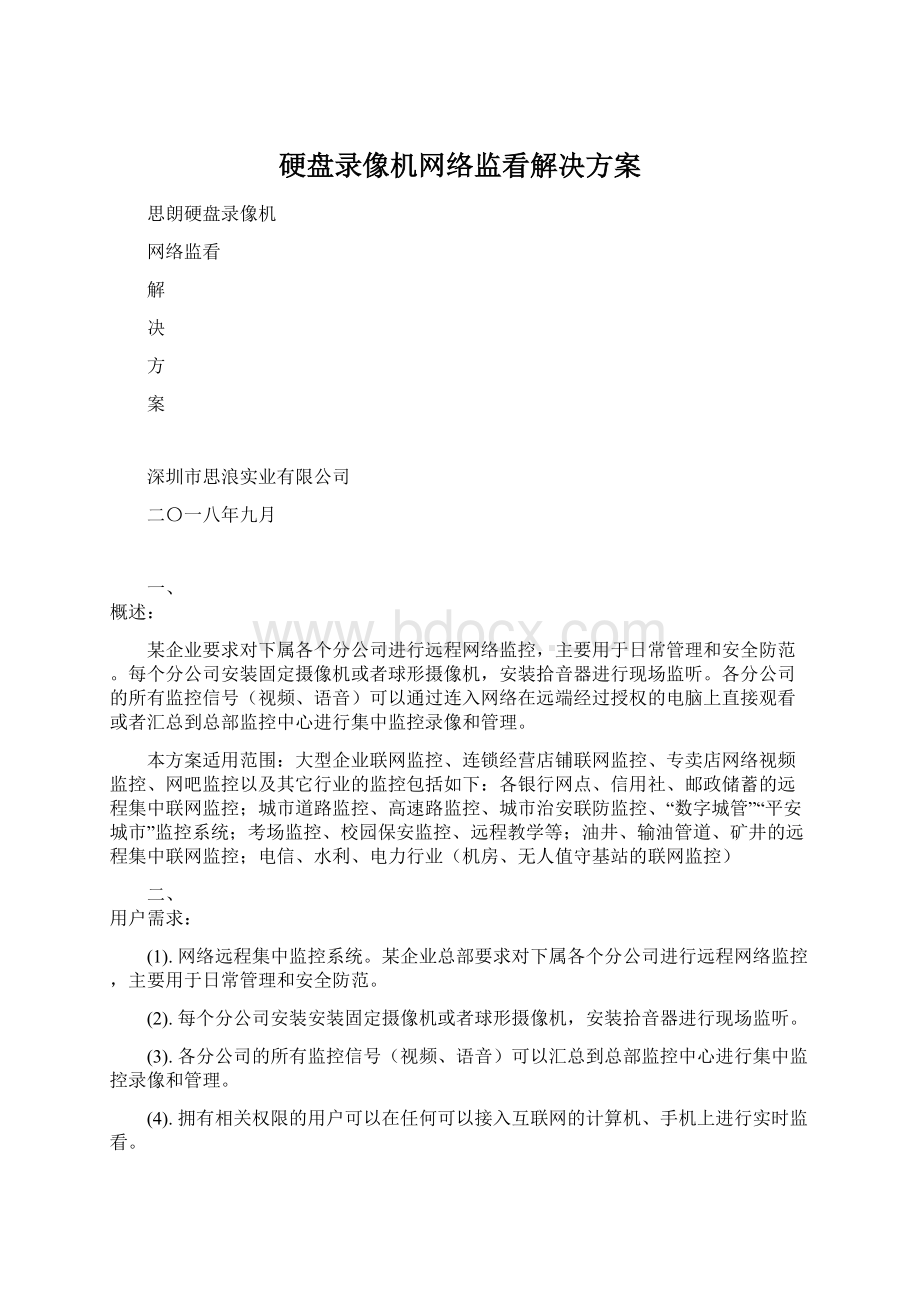
硬盘录像机网络监看解决方案
思朗硬盘录像机
网络监看
解
决
方
案
深圳市思浪实业有限公司
二〇一八年九月
一、
概述:
某企业要求对下属各个分公司进行远程网络监控,主要用于日常管理和安全防范。
每个分公司安装固定摄像机或者球形摄像机,安装拾音器进行现场监听。
各分公司的所有监控信号(视频、语音)可以通过连入网络在远端经过授权的电脑上直接观看或者汇总到总部监控中心进行集中监控录像和管理。
本方案适用范围:
大型企业联网监控、连锁经营店铺联网监控、专卖店网络视频监控、网吧监控以及其它行业的监控包括如下:
各银行网点、信用社、邮政储蓄的远程集中联网监控;城市道路监控、高速路监控、城市治安联防监控、“数字城管”“平安城市”监控系统;考场监控、校园保安监控、远程教学等;油井、输油管道、矿井的远程集中联网监控;电信、水利、电力行业(机房、无人值守基站的联网监控)
二、
用户需求:
(1).网络远程集中监控系统。
某企业总部要求对下属各个分公司进行远程网络监控,主要用于日常管理和安全防范。
(2).每个分公司安装安装固定摄像机或者球形摄像机,安装拾音器进行现场监听。
(3).各分公司的所有监控信号(视频、语音)可以汇总到总部监控中心进行集中监控录像和管理。
(4).拥有相关权限的用户可以在任何可以接入互联网的计算机、手机上进行实时监看。
三、
方案设计要点:
1.首先是针对现场环境选用适合的前端摄像机和主控设备,以保证监看效果。
2.其次,总部“监控中心”监控管理平台的构建。
由于监控指挥中心是整个监控系统的最高控制中心,担负着各个分公司摄像机的监控任务,因此,“监控指挥中心”监控平台应充分保证系统运行的稳定性、使用的简便性,管理的灵活性,以及功能的完善性。
该管理平台具体包括以下几部分:
a)中心服务器:
主要负责系统设备管理、信息认证,以优化网络资源,提高稳定性并对需要进行录像的分公司监控图像进行录像;
b)视频工作站:
分担中心服务器的压力进行部分分公司监控图像存储。
c)网络客户端:
主要适用于监控中心以外的,需要临时监控的分控端(如部分领导、管理部门)等,需要时也可以进行录像。
四、
系统组成及单元介绍:
1. 各分公司:
(1).前端部分:
包括摄像机、镜头、防护罩、支架、云台、解码器、球星一体化摄像机、红外一体化摄像机等监控设备,也包括拾音器等设备。
这部分主要负责信号的采集。
(2).传输部分:
主要指视频缆、电源线、控制线、音频线等传输线缆,负责各种信号的传输。
(3).主控部分:
主要为嵌入式网络硬盘录像机,负责将前端设备采集的信号压缩转换成数字信号上传网络的同时在本地进行录像存储。
(4).网络部分:
主要为网络接入线路、接入设备、交换机、光纤收发器、路由器等,负责根据需求将网络信号接入硬盘录像机或者同时接入硬盘录像机及电脑(根据实际需求配备,如无需电脑,可将光纤收发器直接接入到核心交换机,可省去配置路由器。
)
2. 总部监控中心:
通过网络对所有网点的视频信号进行集中监控和监管。
具体包括:
a) 中心服务器:
中心服务器是整个系统集中监控管理核心,由计算机和中心服务器软件组成。
主要功能是对前端设备(嵌入式网络硬盘录像机)进行统一集中管理、集中远程控制修改设备参数等。
b) 视频工作站:
由计算机和视频工作站软件构成。
负责具体连接前端数字设备,为用户提供远程视频图像的显示、录像和云台控制等。
3. 网络客户端:
由计算机和客户端软件构成。
网络客户端主要是非存储要求的网络监控用户,适合领导或其他管理部门使用。
可安装在普通办公计算机或笔记本中,主要负责图像显示、云台控制和远程检索。
客户端可以通过IE浏览器方式直接连接前端设备进行远程监控。
五、
内部网络访问(内网或光缆城域网)
目前很多大型企业、连锁机构都拥有自己的光缆链路,同过光缆将各个内部网络组成城域网(较为大型的内网),在这里就对安防监控网络监看提出了更多的要求,如:
跨网段监看、监控设备时间同步、管理员多级权限设定、网络分级管理等。
需要通过网络访问多个区域、多台监控设备,需要对监控设备进行统一的配置,以方便管理。
思朗网络视频监控解决方案可以便捷的通过网络对所有连接在网络内的设备统一进行各种权限设定(录像设置、预览设置(允许录像机前的用户观看哪些画面)、云台设置、网络配置等),可以对网络内的任何一台硬盘录像机实现语音对讲,可以进行报警联动、报警抓拍图片并发送到指定用户的邮箱等。
1、设置硬盘录像机的网络参数
从DVR的“主菜单”-〉“系统设置”-〉“网络设置”,进入网络设置界面,如图
IP地址设置成能在内部网络中正常访问的IP即可
2、
客户端设置及操作
操作说明
程序启动后,首先进入登陆界面(图3-1),输入用户名和密码进行登陆。
说明:
如果是WEB,则输入的用户名和密码是IE栏中选择的设备的用户和密码,如果是多机客户端,则用户名和密码是客户端本身的用户和密码。
(图3-1)
用户验证通过后,进入主程序(图3-2)。
图(3-2)
主要分为:
画面分割,回放,日志,配置,设备管理,云台等部分。
视频监控
支持单画面和多画面模式的实时预览,支持监控点的远程PTZ控制,支持图片抓拍,手动录像等功能。
窗口数量切换:
全屏,1,4,6,9,13,16,20窗口的切换
设备区(图3-3)
双击设备列表中的通道号可以打开视频,右键可以选择使用主码流还是辅码流,选择设备列表中的设备节点右键,可以打开当前设备所有视频。
图(3-3)
视频区(图3-4)
图(3-4)
关闭当前窗口:
点击后,关闭当前视频
关闭所有窗口:
点击后,所有视频关闭。
抓图:
点击该按钮,对视频进行抓图,图片默认保存在当前文件夹的Picture文件夹中。
手动录像:
点击该按钮,开始或者停止录像。
音频:
打开或者开启音频解码。
云台控制区(图3-5)
(图3-5)
网络回放
点击主界面(图3-2)的回放按钮,进入回放界面(图3-6)
图(3-6)
步骤:
查询录像->播放->下载
说明:
1.如果当前有设备已经连接,则设备列表中会有设备供选择,如果没有任何设备连接,则无法选择,必须到主界面部分登陆设备.
2.选择通道.
3.录像类型(全部,手动录像,报警,动态检测录像等)
4.开始时间和结束时间。
5.点击查询按钮,如果有录像,则会在列表框中列出当前查询到的录像记录。
6.双击播放一条录像,如果在多条录像前面打勾(图3-7),按播放按钮,则连续播放多条录像(一条播放完毕,自动播放下一条),选择下载按钮,则下载多条录像。
播放器使用:
设备管理
如果是多机客户端,则进入系统后,必须首先添加设备(图3-3的)进入设备管理界面(图3-8)
图3-8
配置
点击主界面(图3-2)的配置按钮,进入配置界面(图3-9)
图3-9
配置部分主要分:
报警配置,远程配置,系统关于
报警配置
常规设置:
设置各种报警的使能,提示音等。
联动设置:
设置外部报警联动方案
操作说明:
左边报警通道栏,记录了当前软件管理的设备的报警端口号,
右边视频通道栏,记录了当前软件管理的设备的通道号.
1.选择一个报警端口.
2.选择一个视频通道
3.单机添加按钮,出现提示框(图3-11),单机确定添加,否则取消.
4.同一个端口号下可以添加多个视频通道,同一个视频通道也可以添加到多个端口号中.
5.选择一个端口号下的一个视频通道,点击删除按钮删除.
远程配置
设置远程设备的参数,参考设备说明书
系统关于
列出各个模块的版本号
日志
点击主界面(图3-2)的日志按钮,进入日志界面
日志主要分为:
报警日志,系统日志。
3、
中心监控软件设置
详见第八章监控中心软件功能简介
4、
内部网络监看拓扑示意图
六、
外网访问设置
如果您的设备在工厂,而您想在家里访问设备,对设备进行远程监视,则需要进行外网访问设置。
设置的一般步骤为:
1)设置设备的IP地址以及DNS服务器。
2)在路由器上设置端口映射
3)申请域名,因为拨号情况下,IP地址是动态分配的,会经常变化,这时您就需要一个域名与您的设备IP进行绑定,无论IP怎么变化,只要通过您申请的域名就可以访问设备。
4)设置申请的域名,这个有2种方式,一种将您申请的域名设置到设备,由设备与域名服务器进行IP地址更新另外一种将您申请的域名设置到路由器,由路由器与域名服务器进行IP地址更新。
1.设备IP地址以及DNS服务器设置
设备的IP地址设置有2种方式:
手动指定IP和动态获取IP(DHCP),动态获取IP需要路由器支持DHCP服务
1.1手动设置IP
从DVR的“主菜单”-〉“系统设置”-〉“网络设置”,进入网络设置界面,如图
IP地址设置成和路由器在同一个局域网内,子网掩码,默认网关设置成和路由器一样,首选DNS,备选DNS为您的网络服务商所提供,在路由器的“网络运行状态”中可以看到
首选DNS为:
221.12.1.227备用DNS为:
221.12.33.227
1.2
自动获取IP(DHCP)
设备支持IP自动获取,首先需要在路由器上启用DHCP服务,如图,地址池开始地址和地址池结束地址可以自行设置,一般默认即可。
然后,从DVR的“主菜单”-〉“系统设置”-〉“网络设置”,进入网络设置界面,启用“自动获取IP地址”,保存,如果成功获取IP(一般保存后,10秒内就可以获取到IP地址),在IP地址中会显示所获取的IP地址,该地址应该是在路由器的地址池开始地址和地址池结束地址之间(不推荐自动获取),如图
2.路由器端口映射
当设备在局域网内时,为了在公网上能够直接访问设备,进行图像监视,需要在路由器上对设备进行映射
如果局域网内只有1台设备,需要在公网上访问,可以直接设置为DMZ主机,如果有多台设备要在公网访问,则需要使用虚拟服务器进行端口映射。
以下2种方式可以根据需要自行选择一种设置即可,具体操作如下
2.1一台设备路由器映射
举例说明,在局域网内有一台网络硬盘录像机,其IP地址为10.6.0.114(IP地址设置见“设备IP地址以及DNS服务器设置”)。
登录路由器,进入“转发规则”-〉“DMZ主机”,如图
启用DMZ主机,其中DMZ主机IP地址为硬盘录像机的IP地址。
设置完成后,使用路由器拨号成功后获得的公网IP地址,在路由器的“运行状态”中可以看到。
通过IE浏览器访问设备:
http:
//124.90.159.61,能够访问说明设置成功。
(124.90.159.61为路由器拨号成功后获取的公网IP地址)
2.2多台设备路由器映射
当局域网内有多台网络硬盘录像机都需要能够在公网访问,监视图像时,需要使用路由器的虚拟服务器进行端口映射。
举例说明:
假设局域网内有3台设备A,B,C。
其IP地址,HTTP端口,TCP端口设置如下
A设备:
IP地址:
10.6.0.10,HTTP端口:
8080,TCP端口:
34570
B设备:
IP地址:
10.6.0.11,HTTP端口:
8081,TCP端口:
34571
C设备:
IP地址:
10.6.0.12,HTTP端口:
8082,TCP端口:
34572
如图,为A设备的设置
注:
修改HTTP端口,TCP端口后要重启设备才能生效。
设置好设备后登录路由器,在“转发规则”-〉“虚拟服务器”中,设置将设备